产品支持
您可以阅览产品的相关CAD文档和视频教程等内容,以便于更好的使用浩辰CAD系列软件。
2022-05-17 6836 CAD钢筋符号
施工人员在钢筋加工制作时,一般需要将钢筋加工表与设计图复核,检查下料表是否有错误和遗漏。所以在CAD绘图过程中,设计师需要在图纸上标明钢筋参数符号。那么,CAD钢筋符号怎么打呢?本文小编就以浩辰CAD软件为例来给大家分享一下CAD钢筋符号怎么打吧!
如果想要在浩辰CAD软件中输入钢筋符号,首先需要下载安装CAD钢筋字体,然后将其存放至浩辰CAD安装目录下的【Fonts】文件夹中。如下图所示:
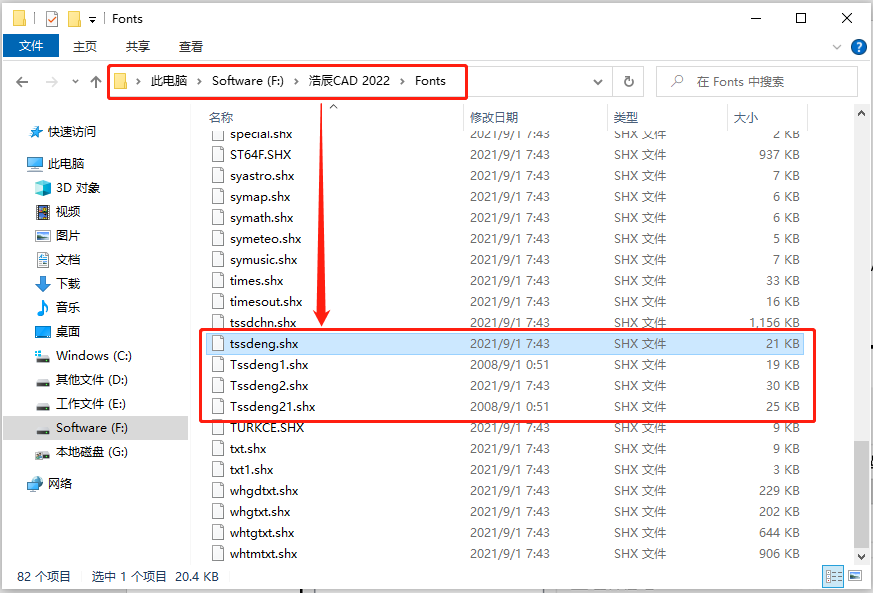
然后输入命令快捷键:ST,点击回车键,调出【文字样式】对话框,选择要使用的文字样式,将其字体修改为CAD钢筋字体,如:tssdeng.shx,设置完成后点击【应用】按钮。如下图所示:
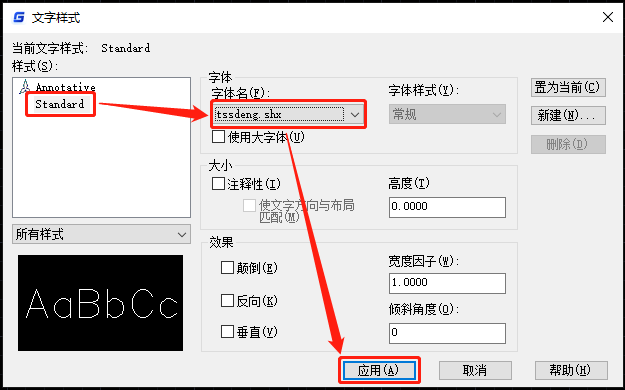
在单行文字中可以通过【%%+数字】的形式来输入CAD钢筋符号,如:Ⅰ级钢筋【%%130】,Ⅱ级钢筋【%%131】,Ⅲ级钢筋【%%132】,Ⅳ级钢筋【%%133】等。具体操作步骤如下:
输入单行文字命令:TEXT,点击回车键,指定文字起点、高度及旋转角度后,输入:%%131,即可输入CAD钢筋符号。详细的钢筋符号输入如下图所示:
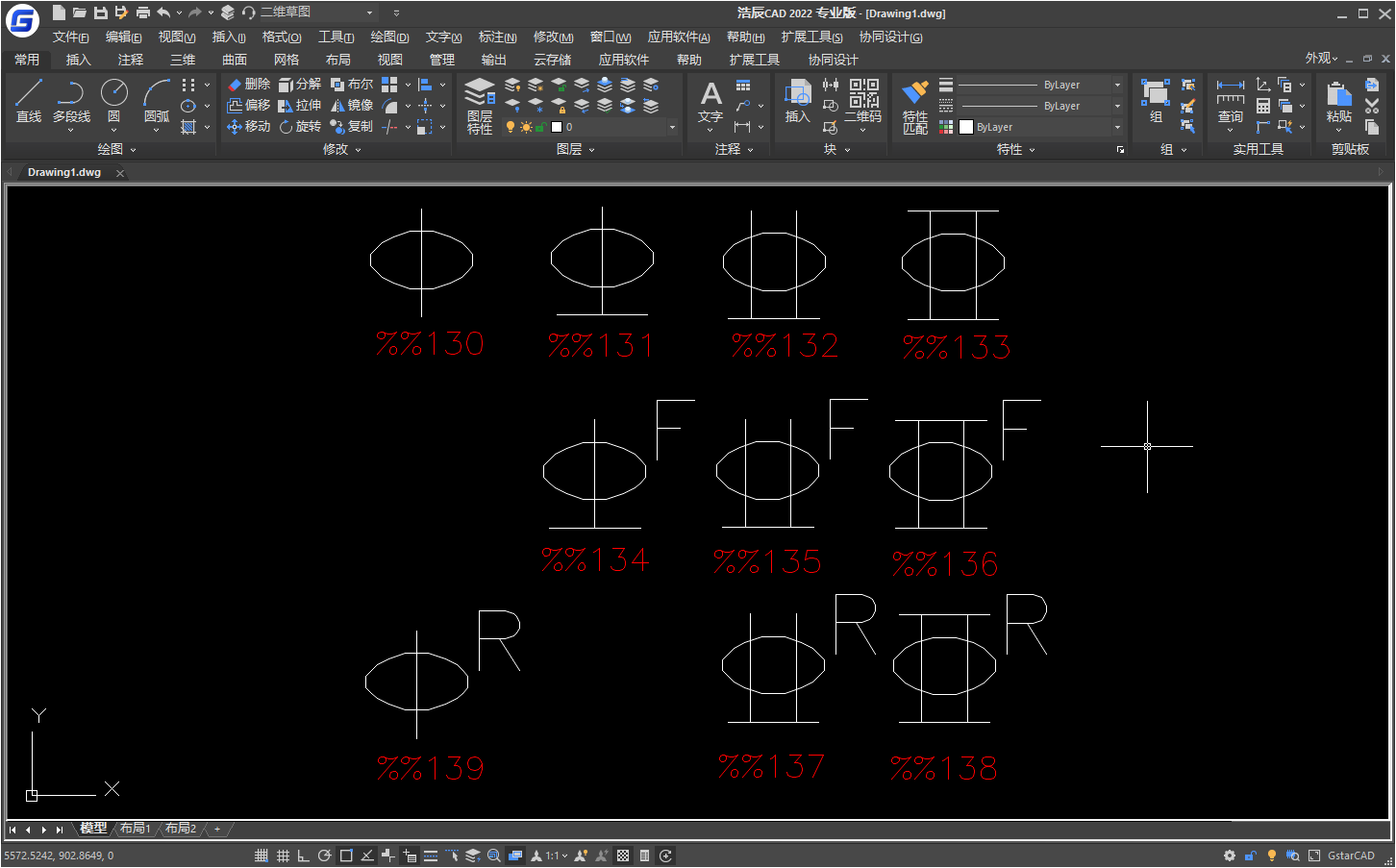
注意:%%131、%%132等类似于钢筋符号的特殊符号在多行文字中不能识别,只能在单行文字中使用。
本篇CAD教程小编给大家分享了浩辰CAD软件中输入钢筋符号的详细操作步骤,是不是很简单呢?不知道CAD钢筋符号怎么打的设计师小伙伴们可以参考上述步骤自己动手操作看看哦!